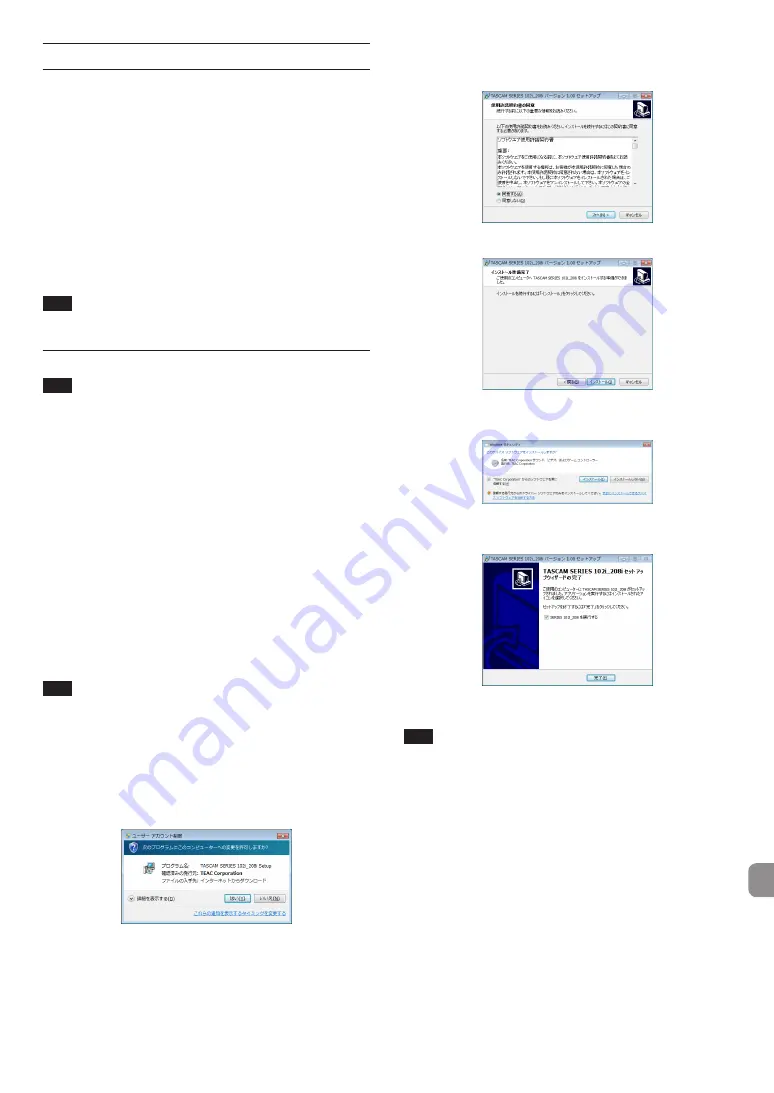
TASCAM SERIES 102i / SERIES 208i
77
専用ソフトウェアをインストールする
本機を使用するには、パソコンに専用ソフトウェアをインストールす
る必要があります。
専用ソフトウェアは、随時更新されています。最新のソフトウェアは、
TASCAMのウェブサイト(
https://tascam.jp/jp/
)から、ご使用
のOSに適した最新の専用ソフトウェアをダウンロードしてください。
0
Windows パソコンは、専用ソフトウェアをインストールすると
Windows 専用のドライバー、および Windows 専用のSettings
Panel(アプリケーション)がインストールされます。
0
Macの場合は、専用ソフトウェアをインストールするとMac専用
のSettings Panel(アプリケーション)のみをインストールしま
す。
ドライバーは、OS標準ドライバーを使用します。
0
iOSデバイスの場合は、iOS標準のドライバーを使用しますので、
専用ソフトウェアをインストールする必要はありません。
注意
ソフトウェアのインストール時には、他のアプリケーションを終了
してからインストールを開始してください。
Windows 専用ソフトウェアのインストール
注意
i
パソコンと本機をUSBケーブルで接続する前に、Windows 専用
ソフトウェアのインストールを完了してください。
i
パソコンにWindows 専用ソフトウェアをインストールする前に本
機をUSBケーブルで接続し、パソコンに「
新しいハードウェアの
検出ウィザード
」が起動してしまっている場合は、そのウィザード
を終了させ、USBケーブルを抜いてください。
Windows 専用ソフトウェアのインストール手順
1.
TASCAMのウェブサイト(
https://tascam.jp/jp/
)から、ご
使用のOSに適した最新の専用ソフトウェアをダウンロードし、
ご使用のパソコンに保存してください。
2.
保存したWindows 専用ソフトウェア(zipファイル)をデスク
トップなどに解凍してください。
3.
解 凍 し て 生 成 さ れ る フ ォ ル ダ ー 内 に あ る「
TASCAM_
SERIES_102i_208i_Installer_x.xx.exe
」(
X.XX
はバージョン番号)を
ダブルクリックすると、自動的にインストールソフトウェアが起
動します。
注意
zipファイルを解凍せずに、ダブルクリックして開かれたフォルダー
でexeファイルをダブルクリックした場合には、インストーラーは
起動できません。zipファイルを右クリックして表示されるメニュー
から「
すべて展開...
」を選択するなどして解凍してから再度実行し
てください。
4.
インストールする環境によっては「
セキュリティの警告
」または
「
ユーザーアカウント制御
」の画面が表示される場合があります。
その場合は、「
はい(Y)
」ボタンをクリックします。
5.
使用ライセンス許諾契約書の内容を確認し、内容に同意ができた
ら、「
同意する(A)
」を選択します。
次に「
次へ(N) >
」ボタンをクリックします。
6.
次に「
インストール(I)
」ボタンをクリックします。
7.
Windowセキュリティ画面が表示されますが、次に「
インストー
ル(I)
」ボタンをクリックすると、インストールが開始されます。
8.
次の画面が表示されたら、インストール作業は完了です。
「
完了(F)
」ボタンをクリックします。
インストーラーが終了し、Windows 用 Settings Panelが起動
します。
メモ
ソフトウェアをインストール後に初めて本機をUSB接続すると、
デバイスドライバーのインストールが実行されます。このとき
Windows は、自動的に Windows Update を検索するため、本
機の接続が認識されるまでに時間がかかる場合があります。
しばらくしても本機が認識されない場合、パソコンのディスプレー
右下の通知領域から、ソフトウェアのインストール画面を表示さ
せ、「
Windows Update からのドライバーソフトウェアの取得をス
キップする
」をクリックして、検索を終了させてください。












































